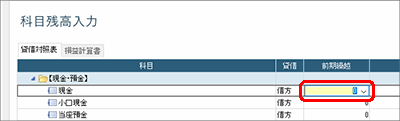
[科目残高入力]ウィンドウで科目ごとの前期繰越残高を入力します。
残高を入力する前に、前期の貸借対照表の書類を準備しておきます。
手順
| 1. | ナビゲーションバーの分類[メニュー]から、[設定]→[科目残高入力]をクリックします。 |
| 2. | [科目残高入力]ウィンドウが表示されるので、残高を入力したい科目の[前期繰越]をダブルクリックします。 |
| 3. | 編集できる状態になるので、残高を入力し、別の行をクリックするか[Enter]キーを押して入力を確定します。 |
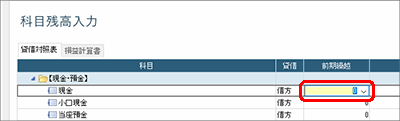
残高が入力されると、ウィンドウ下部に前繰借方・貸方の残高合計が表示されます。
| 4. | 同様の手順で各科目の残高を入力します。 |
| 5. | 残高をすべて入力したら、コマンドバーの[前繰差額調整]ボタンをクリックして、貸借差額を調整します。 |
なお、[前繰差額調整]ボタンは、金額の入力中は利用できません。
コマンドバーの[補助作成]ボタンをクリックすると、選択中の科目に補助科目を登録できます。
科目残高の入力中、補助科目を登録するために[科目設定]ウィンドウに切り替えなくても、補助科目を作成し、残高を入力できます。
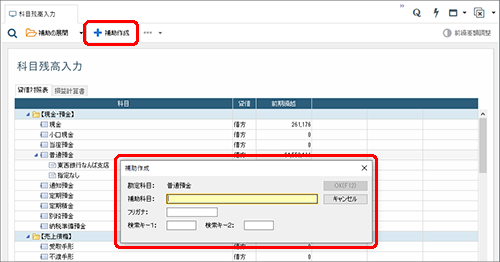
貸借差額は、[前繰差額調整]ボタンをクリックすると表示されるダイアログで[はい]ボタンをクリックすると調整されます。
メモ:[いいえ]ボタンをクリックしたとき
[前期差額調整]ボタンをクリックすると表示されるダイアログで[いいえ]ボタンをクリックすると、貸借差額が調整されずに、[科目残高入力]ウィンドウに戻ります。ただし、貸借差額を0に調整しないと、決算書や次年度の会計データは作成できません。なお、このダイアログは、「貸借差額」が0以外のときにウィンドウを閉じても表示されます。
調整された金額は、次の科目に計上されます。
| ・ | 法人/一般の場合は、貸借対照表の科目「繰越利益剰余金」 |
| ・ | 個人の場合は、貸借対照表の科目「元入金」 |
「元入金」
元入金の[前期繰越残高]は、前年の青色申告決算書の残高とは一致しないため、次の式で計算した金額と見比べます。
元入金=前年の元入金残高+前年の事業主借残高+
前年の青色申告控除前所得−前年の事業主貸残高
「繰越利益剰余金」
繰越利益剰余金の金額が前期の残高と異なるときは、各科目の前期繰越金額と、貸借対照表の書類に記載された各科目の残高とを見比べます。もし、間違っていたときは、正しい金額に修正し、再度[前繰差額調整]ボタンをクリックします。
[科目残高入力]ウィンドウで入力した科目残高の一覧は、[試算表(月次・期間)]ウィンドウの[印刷]ダイアログから印刷できます。(詳細)